Почетна > Запознавање со вашиот уред > Преглед на LCD-екранот на допир
Преглед на LCD-екранот на допир
Кога се прикажува почетен екран, притиснете  или
или  за да се прикажат другите почетни екрани.
за да се прикажат другите почетни екрани.
Почетниот екран го прикажува статусот на уредот кога уредот е во мирување. Кога ќе се прикаже, овој екран означува дека уредот е подготвен за следната наредба.
Достапните функции варираат во зависност од моделот.
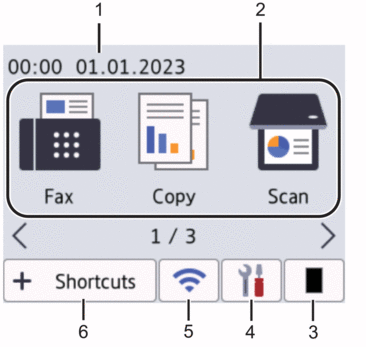
- Датум и време
Ги прикажува датумот и времето на уредот.
- Режими
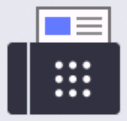 [Fax (Факс)]
[Fax (Факс)] Притиснете за да пристапите до режимот за факс.
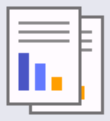 [Copy (Копирај)]
[Copy (Копирај)] Притиснете за да пристапите до режимот за копирање.
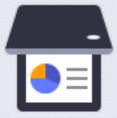 [Scan (Скенирај)]
[Scan (Скенирај)] Притиснете за да пристапите до режимот за скенирање.
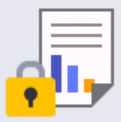 [Secure Print (Безбедно печатење)]
[Secure Print (Безбедно печатење)] Притиснете за да пристапите до опцијата безбедно печатење.
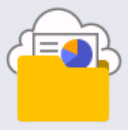 [Web (Интернет)]
[Web (Интернет)] Притиснете за да го поврзете уредот на Brother со интернет-услуга.
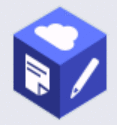 [Apps (Апликации)]
[Apps (Апликации)] Притиснете за да го поврзете уредот на Brother со услугата Brother Apps.
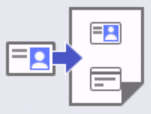 [2 in 1 ID Copy (ID на копија 2 во 1)]
[2 in 1 ID Copy (ID на копија 2 во 1)] Притиснете за да пристапите до опцијата за копирање 2во1 (ID).
 Тонер
Тонер Го прикажува преостанатото траење на тонерот. Притиснете за да пристапите до менито за тонер.
 [Settings (Поставки)]
[Settings (Поставки)] Притиснете за да пристапите до менито за поставки.
Ако е вклучена поставката за заклучување на поставките, на LCD-екранот ќе се појави икона со катанец
 . Мора да го отклучите уредот за да ги користите поставките.
. Мора да го отклучите уредот за да ги користите поставките.
(Безжичен статус за безжични модели)
Притиснете за да ги конфигурирате поставките на безжичната мрежа.
Ако користите безжична врска, показател со четири нивоа на секој од почетните екрани ја прикажува тековната јачина на безжичниот сигнал.


Безжичниот LAN е оневозможен
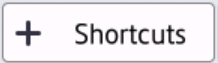 [Shortcuts (Кратенки)]
[Shortcuts (Кратенки)] Притиснете за да креирате Кратенки за постапките што ги користите често, како што се испраќање факс, копирање, скенирање и користење на Web Connect.

- Има три картички со кратенки со шест кратенки на секоја картичка со кратенки. Достапни се вкупно 18 кратенки.
- Складирани факсови
-
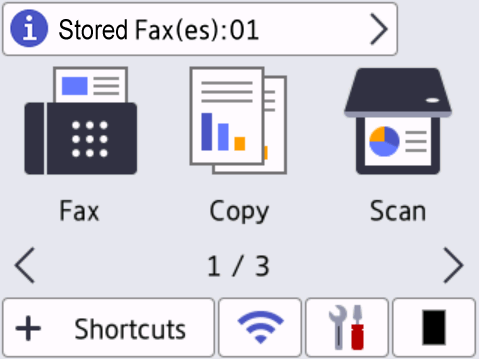
Бројот на примени факсови во меморијата се појавува на врвот од екранот.
Притиснете
 , а потоа притиснете [Yes (Да)] за да печатите факсови.
, а потоа притиснете [Yes (Да)] за да печатите факсови.
- Икона за предупредување
-
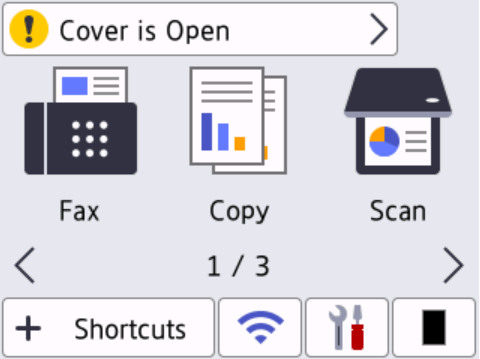
Икона за предупредување
 се појавува кога има грешка или порака за одржување. Притиснете ја областа на пораката за да ја прегледате, а потоа притиснете
се појавува кога има грешка или порака за одржување. Притиснете ја областа на пораката за да ја прегледате, а потоа притиснете  за да се вратите во режим на подготвеност.
за да се вратите во режим на подготвеност.
- НАПОМЕНА
-
Овој производ го користи фонтот на ARPHIC TECHNOLOGY CO., LTD.



